O wikiHow é uma "wiki"; ou seja, muitos de nossos artigos são escritos em parceria com várias pessoas. Para criar este artigo, 94 pessoas, algumas anônimas, editaram e melhoraram o texto desde sua criação.
Há 13 referências neste artigo. Você pode encontrá-las ao final da página.
Este artigo foi visualizado 309 357 vezes.
Este artigo o ensinará a invadir e acessar um computador Windows ou Mac, além de usar o TeamViewer para controlar remotamente outro computador. Vamos lá?
Passos
Burlando o login no Windows
-
Entenda o processo. Por mais que o Windows 10 não permita que se use uma conta de administrador para burlar o login, como se fazia nas versões anteriores do Sistema Operacional, ainda é possível usar uma unidade de instalação e o Prompt de Comando para criar um usuário administrador capaz de gerenciar os arquivos e pastas do computador.
Dica: Você não conseguirá mudar a senha da conta principal, mas poderá acessar, editar e copiar praticamente tudo dela.
-
Crie uma ferramenta de instalação do Windows 10. Você precisará de um pendrive vazio de pelo menos 8gb. Depois, faça o seguinte:[1]
- Plugue o pendrive no seu computador.
- Acesse a página de download do Windows 10.
- Clique em Baixar a ferramenta agora.
- Dê um clique duplo no arquivo baixado.
- Usando o pendrive como local de instalação, siga as instruções da tela.
- Deixe o pendrive conectado após o fim do processo.
-
Mude a ordem de inicialização do computador. Isso é necessário para que o micro ligue a partir do pendrive, não do HD:[2]
- Acesse a BIOS do computador.
- Localize a seção "Ordem de Boot" nas abas Boot ou Avançado.
- Escolha o nome do pendrive e aperte + (ou o botão que estiver listado no canto da tela) até que a unidade esteja no topo da lista.
- Salve as alterações e feche a BIOS do computador.
-
Abra o Prompt de Comando. Na tela de configuração, aperte ⇧ Shift+F10. A janela do Prompt de Comando deve abrir.[3]
-
Substitua o Gerenciador de Utilitário pelo Prompt de Comando. O gerenciador é um serviço disponível na tela de login do Windows. Ao substituí-lo, você conseguirá executar funções administrativas sem fazer login:[4]
- Digite move c:\windows\system32\utilman.exe c:\windows\system32\utilman.exe.bak no Prompt de Comando.
- Aperte ↵ Enter.
- Digite copy c:\windows\system32\cmd.exe c:\windows\system32\utilman.exe.
- Aperte ↵ Enter.
-
Reinicie o computador. Digite wpeutil reboot e aperte ↵ Enter. Agora, você deve remover o pendrive do computador para que o Windows retorne para a tela de login e não para a instalação do sistema.[5]
- Caso o Windows carregue a instalação antes de você remover o pen drive, retire-o mesmo assim e aperte o botão de reset.
-
Abra o Prompt de Comando. Na tela de login, clique no ícone do Gerenciador de Utilitários, representado por uma seta virada para a direita no canto inferior direito da tela. O Prompt de Comando será carregado.
- Se não seguiu os passos anteriores, clicar no ícone abrirá o Gerenciador de Utilitários.
-
Crie um novo usuário. Depois de abrir o Prompt de Comando, faça o seguinte:[6]
- Digite net user NOME /add substituindo "NOME" pelo nome de usuário desejado.
- Pressione ↵ Enter.
- Digite net localgroup administrators NOME /add novamente substituindo "NOME" pelo usuário que acabou de criar.
- Aperte ↵ Enter.
-
Faça login com o novo usuário. Quando o Windows terminar de reiniciar, você conseguirá logar com a conta que criou anteriormente:
- Selecione o novo usuário no canto inferior esquerdo da tela.
- Clique em Entrar.
- Espere o Windows terminar a configuração da nova conta.
-
Acesse os arquivos do usuário principal. Você conseguirá visualizar todos os arquivos e pastas do computador fazendo o seguinte:
- Abra o Explorer. Você também pode fazê-lo apertando ⊞ Win+E.
- Role a página e clique em "Este PC", no lado esquerdo.
- Dê um clique duplo no disco rígido do PC.
- Dê um clique duplo na pasta "Usuários".
- Dê um clique duplo na pasta do usuário que deseja acessar.
- Quando solicitado, clique em "Continuar", e espere a pasta carregar.
- Navegue pelas pastas e arquivos conforme necessário.
Publicidade
Burlando o login em um Mac
-
Entenda as limitações. Por mais que seja possível usar o método a seguir para burlar o login na maioria dos Macs, se o usuário original tiver ativado o FileVault ou uma senha de firmware, vai ser impossível hackear o sistema sem saber as senhas.[7]
- Saiba que o usuário do Mac saberá que alguém acessou o computador dele, pois a senha mudou.
-
Aperte e segure as teclas ⌘ Command e R. Faça isso imediatamente após reiniciar o micro.
-
Solte as teclas quando o logo da Apple aparecer na tela. O computador ligará no menu de recuperação.[8]
-
Clique em →, na parte inferior da tela.
-
Clique em Utilitários, no topo da tela. Um menu suspenso se abrirá.
-
Clique em Terminal no menu suspenso. Uma janela se abrirá.
-
Digite o comando de redefinição de senha. Digite resetpassword e aperte ⏎ Return para confirmar. Alguns comandos serão executados e a página de redefinição de senha rodará no fundo.[9]
-
Feche o Terminal assim que a janela de redefinição de senha abrir. Clique no círculo vermelho no canto superior esquerdo para isso.
-
Selecione um usuário. Clique no nome do usuário que deseja hackear e clique em Prosseguir, na parte inferior da janela.
-
Crie uma nova senha. Preencha os campos a seguir:
- Nova senha — digite a nova senha.
- Verificar senha — digite a senha novamente.
- Dica de senha — adicione uma dica.
-
Clique em Prosseguir, na parte inferior da tela.
-
Clique em Reiniciar, na parte inferior da tela. O Mac reiniciará e, quando ligar novamente, você retornará à tela de login.
-
Faça login com sua senha nova. Digite a senha no campo adequado e aperte a tecla ⏎ Return.
-
Clique em Continuar Log In, se necessário. Assim, vai ser possível prosseguir sem definir uma nova Keychain.
-
Navegue no Mac conforme necessário. Como está na conta do usuário, não devem haver limitações, desde que ele tenha privilégios de administrador.
Observação: Lembre-se de que a senha será diferente daquela definida pelo usuário. Logo, ele não poderá logar com as credenciais antigas e saberá que alguém entrou no computador.
Publicidade
Hackeando remotamente pelo TeamViewer
-
Entenda como este método funciona. Se você tem acesso a outro computador durante um período e quer acessá-lo remotamente sempre que ele estiver ligado, use o TeamViewer.
-
Crie uma conta no TeamViewer. Você precisará disso para habilitar algumas funções no computador-alvo:[10]
- Acesse o site do TeamViewer.
- Clique em Login.
- Role a página e clique em Criar Conta, no canto inferior esquerdo.
- Digite seu endereço de e-mail, nome e senha no canto esquerdo da página.
- O ideal é criar a conta com um e-mail que não possa ser rastreado até você.
- Marque a caixa "Não sou um robô".
- Finalize o cadastro.
- Você receberá um e-mail. Abra-o e clique no link para verificar sua conta.
-
Instale o TeamViewer nos dois computadores. Faça o download do programa, execute o instalador e faça o seguinte:[11]
- Windows — marque o campo "Instalação para acessar este computador remotamente", marque o campo "Uso Pessoal / Não Comercial", desmarque a opção "Exibir configurações avançadas", clique em "Aceitar – Finalizar" e em "Sim".
- Mac — dê um clique duplo no ícone de caixa no meio da janela do TeamViewer e siga as instruções da tela. Você primeiro precisará reiniciar a senha do Mac (caso não saiba qual ela é), pois será preciso confirmar o login durante a instalação.
-
Abra o TeamViewer no seu computador. Dê um clique duplo no ícone do programa para fazê-lo.
-
Configure o TeamViewer. Faça o seguinte:
- Fecha a janela de setup clicando em "Cancelar".
- Clique no botão "Experimentar Agora" no topo da janela.
-
Marque o campo "Controle Remoto", no canto direito da janela. Assim, você conseguirá usar seu computador para acessar o outro mais tarde.[12]
-
Abra o TeamViewer no outro computador. Dê um clique duplo no ícone do programa para fazê-lo.
-
Configure o programa para acesso fácil. Debaixo do cabeçalho "Acesso Autônomo", faça o seguinte:[13]
- Marque o campo "Iniciar o TeamViewer".
- Marque o campo "Designar a Dispositivo".
- Digite seu endereço de e-mail e senha. Finalize o processo.
- Marque o campo "Permitir Acesso Fácil".
-
Anote o ID e a senha do computador. Na lateral esquerda da janela do TeamViewer, você encontrará o ID e a senha do computador, dois códigos. Você precisará dessas credenciais para acessá-lo remotamente.
-
Acesse o computador-alvo a partir do seu micro. Digite a ID dele e clique em "Conectar". Digite a senha e finalize o login. Agora você poderá acessar remotamente o outro computador, sempre que quiser.
- Como configurou o computador para permitir seu login a qualquer momento, não é preciso mais encostar no micro para acessá-lo.
Dica: Você poderá controlar o outro computador, movendo arquivos e pastas, desligando-o, etc.
Publicidade
Dicas
- Apesar da maioria dos hacks modernos exigir uma forma de acesso físico ao computador em questão, existem também técnicas de malware que criam vulnerabilidade nos micros para acessá-los de forma completamente remota.
Avisos
- Hackear sem a permissão explícita do dono do computador é ilegal e pode colocá-lo em maus lençóis.
Referências
- ↑ https://support.microsoft.com/en-us/help/15088/windows-10-create-installation-media
- ↑ https://grok.lsu.edu/Article.aspx?articleid=17293
- ↑ https://www.digitalcitizen.life/7-ways-launch-command-prompt-windows-7-windows-8
- ↑ https://www.techspot.com/article/1391-locked-windows-account-fix/
- ↑ https://docs.microsoft.com/en-us/windows-hardware/manufacture/desktop/wpeutil-command-line-options
- ↑ https://www.windows-commandline.com/add-user-from-command-line/
- ↑ https://support.apple.com/en-us/HT204837
- ↑ https://support.apple.com/en-us/HT201255
- ↑ https://www.macworld.co.uk/how-to/mac-software/change-admin-password-mac-3535328/
- ↑ https://community.teamviewer.com/t5/Community-Blog/How-to-Create-a-TeamViewer-Account/ba-p/5072
- ↑ https://community.teamviewer.com/t5/Knowledge-Base/How-do-I-install-TeamViewer-on-Windows-7-8-and-10/ta-p/1389
- ↑ https://community.teamviewer.com/t5/Community-Blog/How-to-Get-Started-with-TeamViewer-Remote-Control/ba-p/4190
- ↑ http://securityblog.port.ac.uk/?p=981

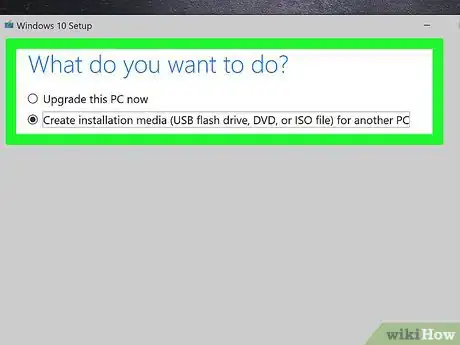

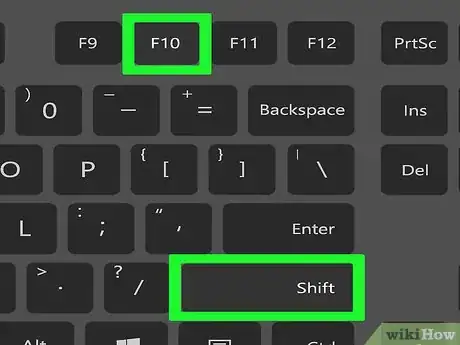
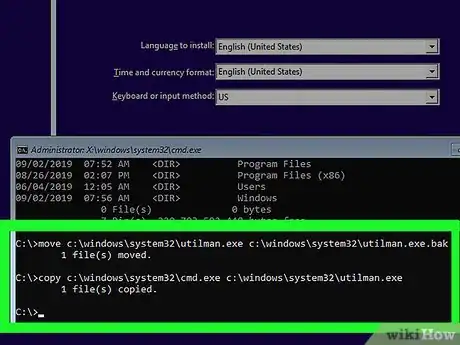
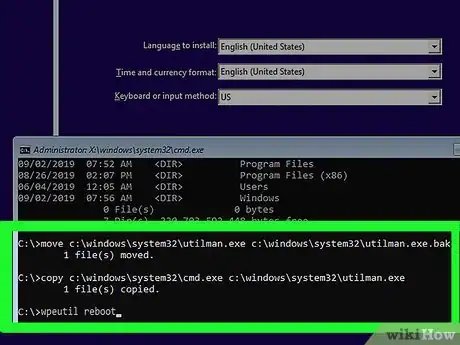
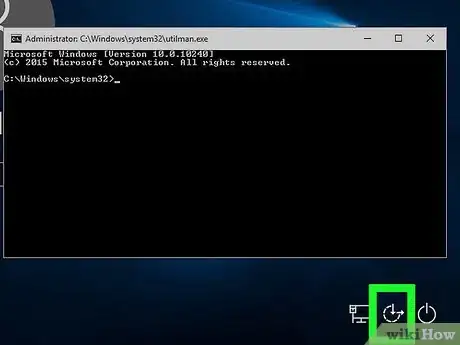
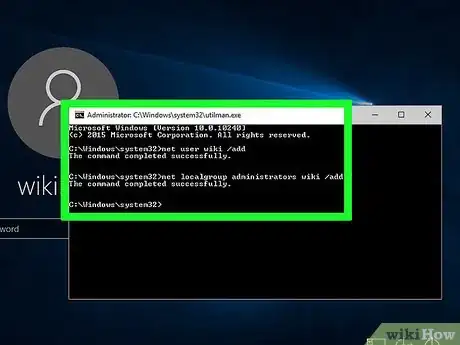
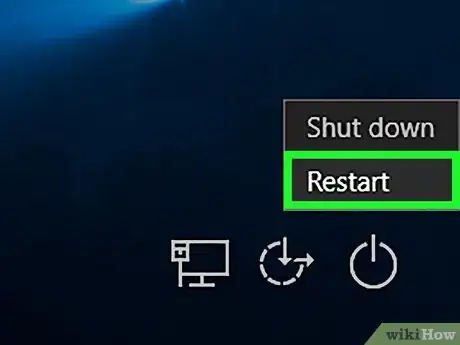

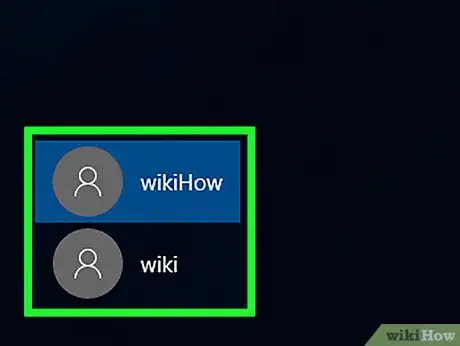
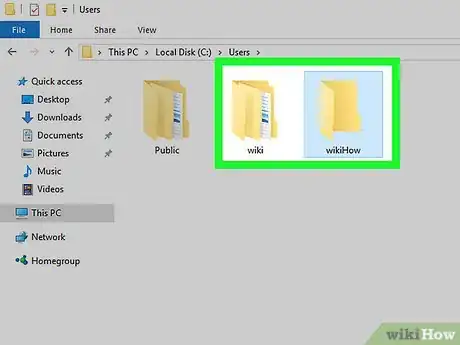

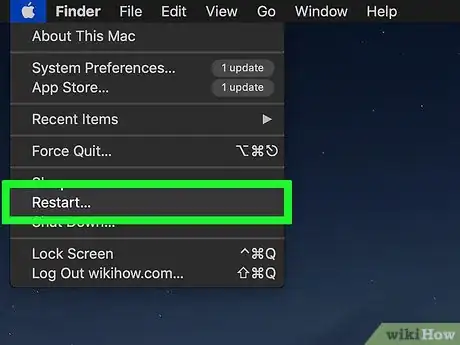

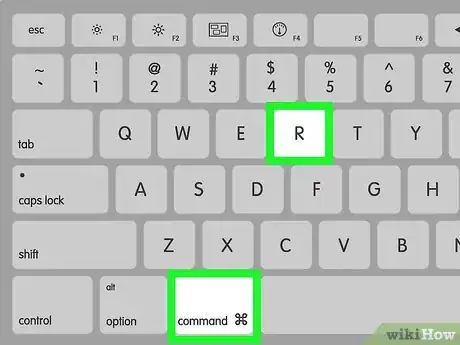

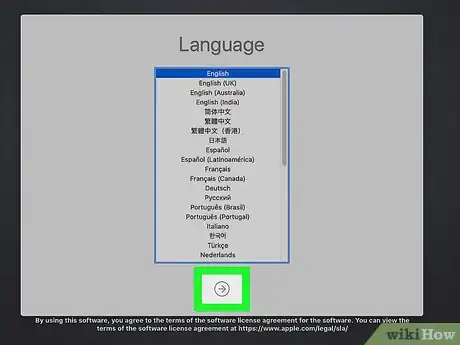
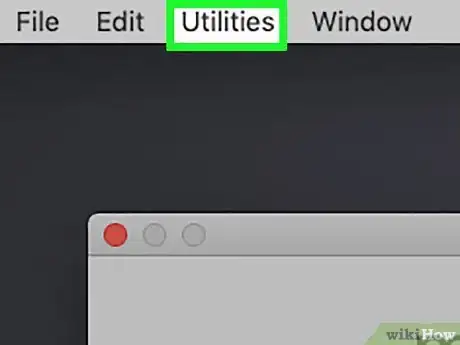
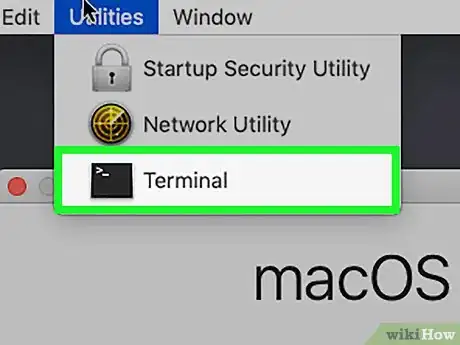
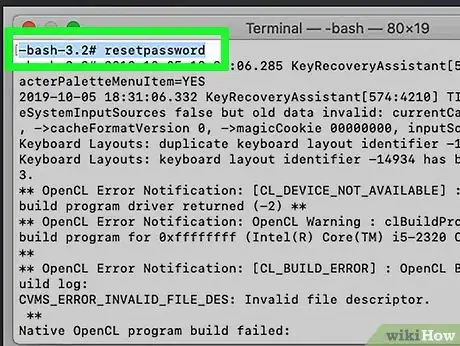
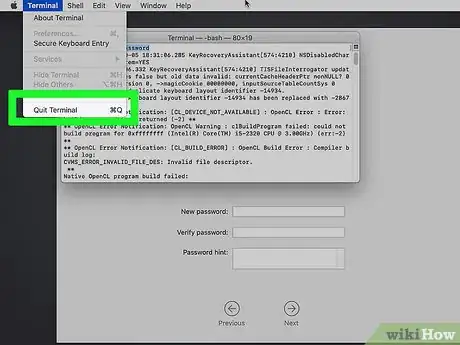
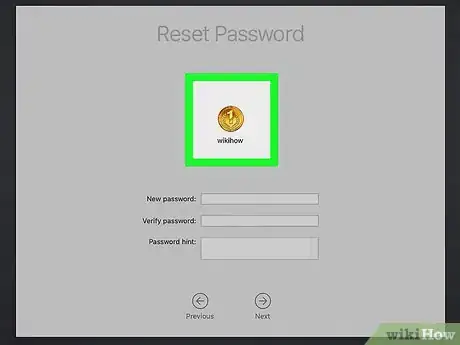
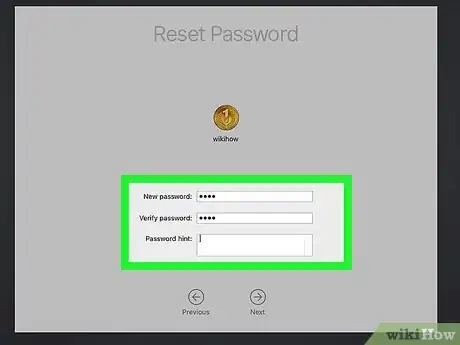

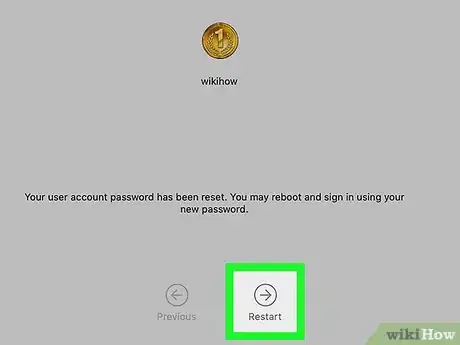
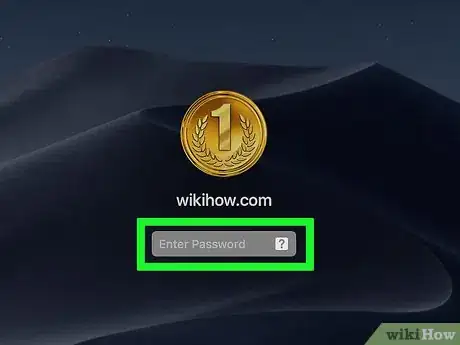
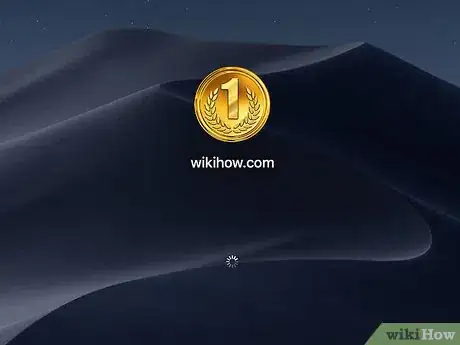
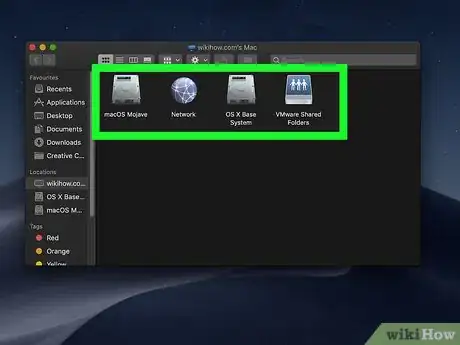


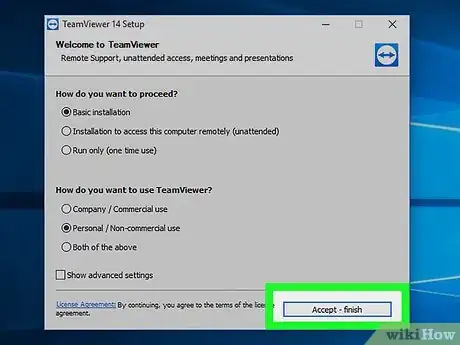
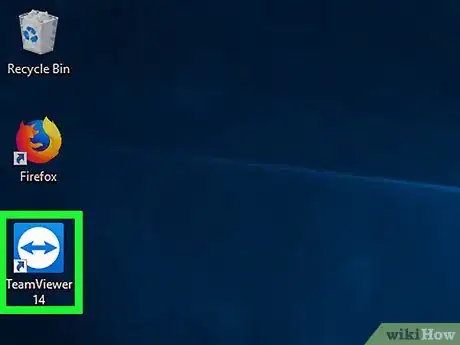
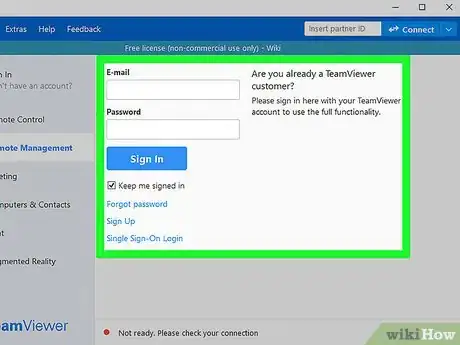



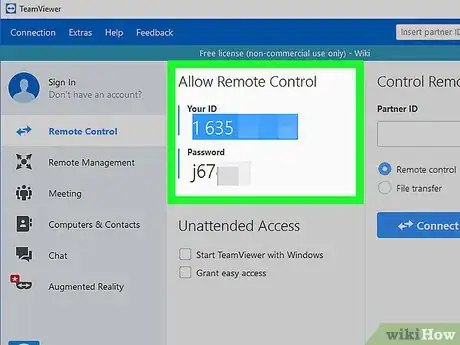
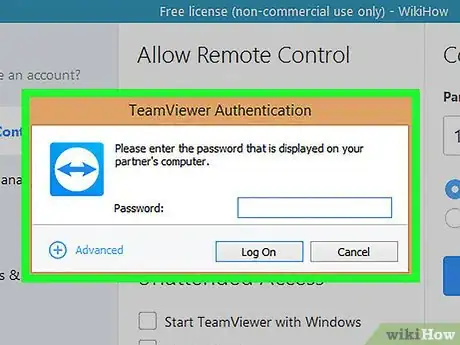





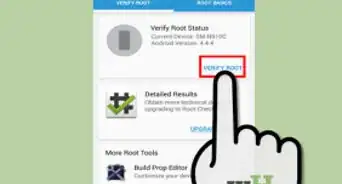




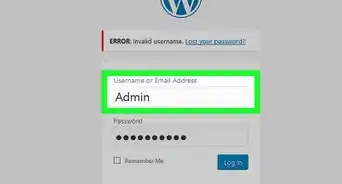



































.webp)

